苹果手机一直以来都备受用户喜爱,不仅因为其稳定性和性能强大,还因为其强大的个性化设置功能,其中来电闪灯功能就是许多用户喜欢的一个设置。对于苹果13用户来说,设置来电闪光灯并不复杂,只需要按照一定的步骤进行操作即可。接下来我们就来详细介绍一下如何在苹果13手机上设置来电闪光灯。
苹果13来电闪光灯设置方法
步骤如下:
1.打开设置
打开苹果手机的设置,找到辅助功能,点击进入。
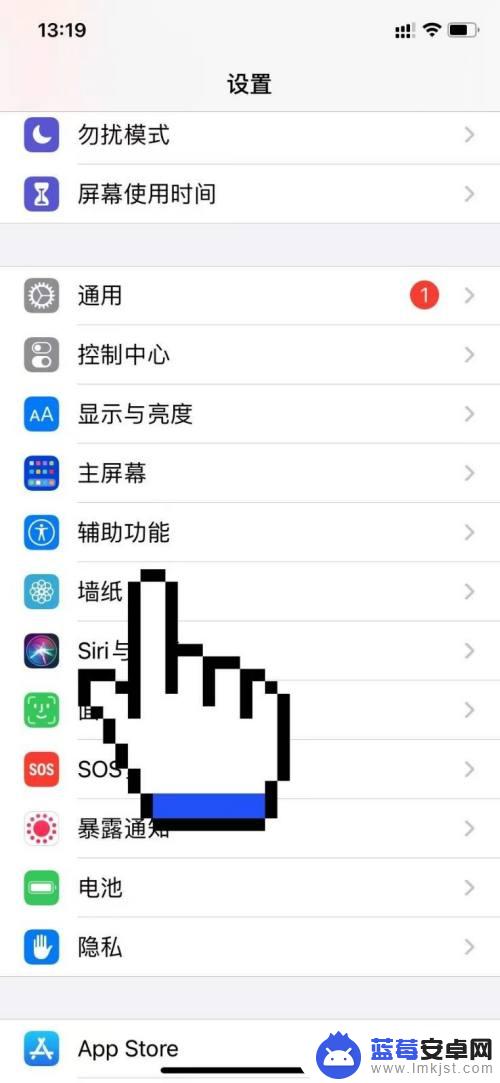
2.点击音频设置
在辅助功能页面找到下方音频或视觉选项,点击进入。
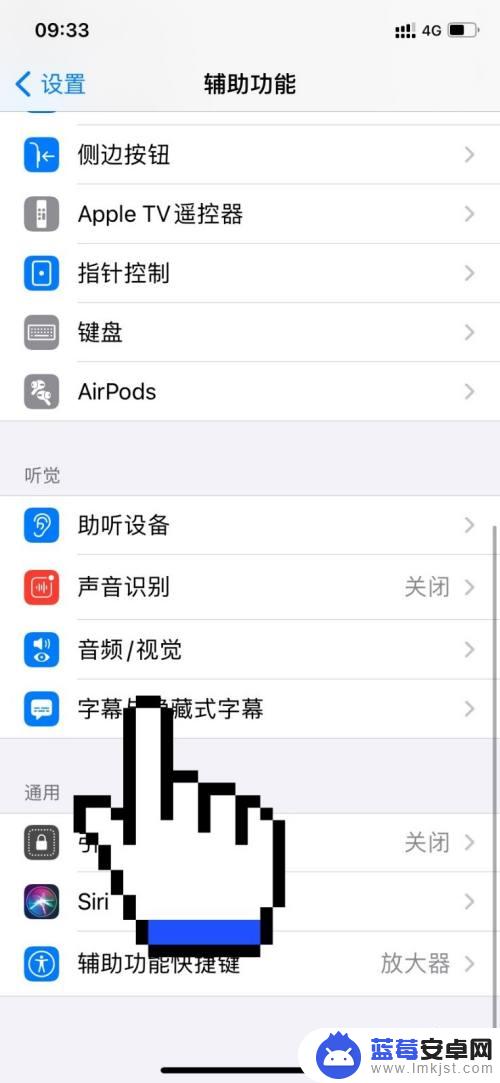
3.点击led闪烁
在之后出现页面,找到视觉下方的led闪烁以示提醒选项。点击打开。
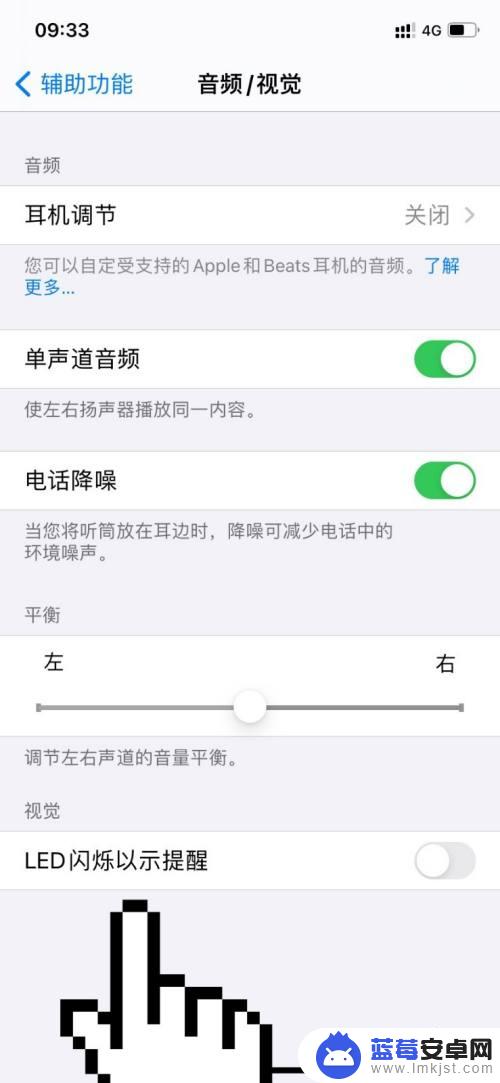
4.点击静音闪烁
之后再打开静音时闪烁功能即可开启手机来电闪光灯了。
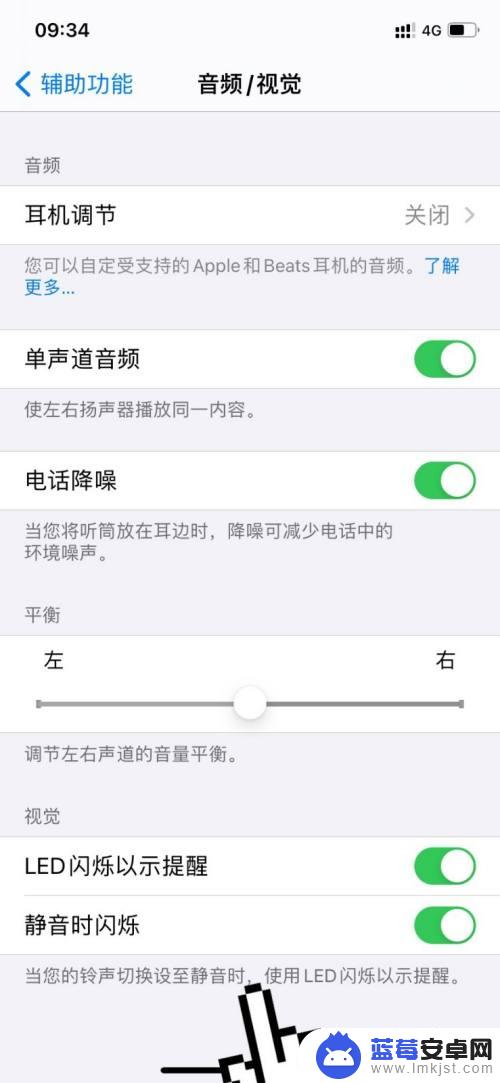
以上就是苹果手机怎么设置来电闪灯的全部内容,如果遇到这种情况,你可以按照以上操作解决,非常简单快速,一步到位。












